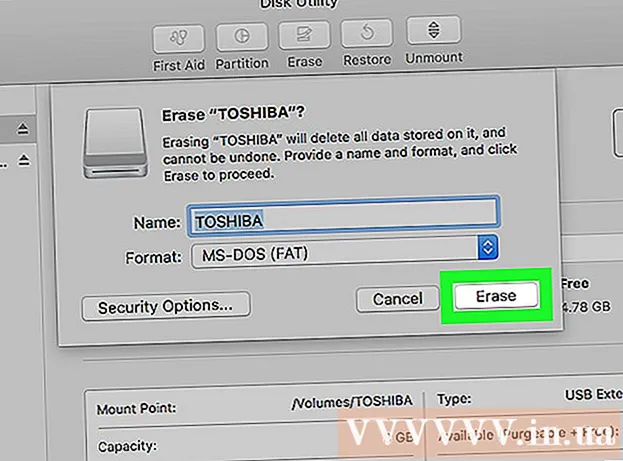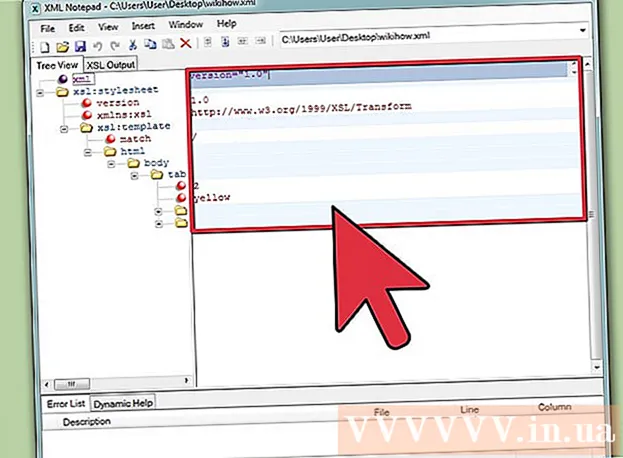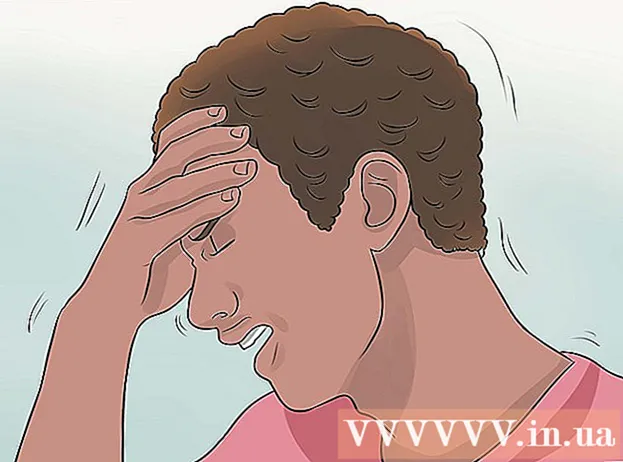Forfatter:
Judy Howell
Oprettelsesdato:
3 Juli 2021
Opdateringsdato:
1 Juli 2024
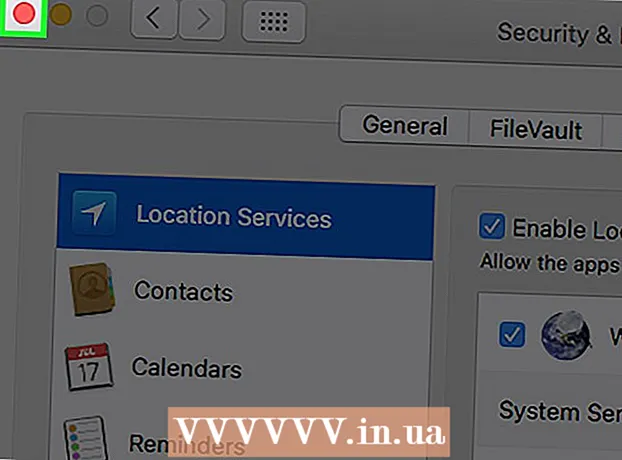
Indhold
For at ændre applikationstilladelser på en MAC skal du klikke på Apple-ikonet → klikke på "Systemindstillinger" → klikke på "Sikkerhed og fortrolighed" → klikke på "Privatliv" → klikke på en tjeneste → klikke på afkrydsningsfeltet for at aktivere en app at tilføje eller fjern til den valgte tjeneste.
At træde
 Klik på Apple-ikonet. Dette er Apple-logoet og kan findes i øverste venstre hjørne af menulinjen.
Klik på Apple-ikonet. Dette er Apple-logoet og kan findes i øverste venstre hjørne af menulinjen.  Klik på Systemindstillinger.
Klik på Systemindstillinger. Klik på ikonet "Sikkerhed og privatliv". Ikonet er i form af et hus.
Klik på ikonet "Sikkerhed og privatliv". Ikonet er i form af et hus.  Klik på Privatliv.
Klik på Privatliv. Klik på en tjeneste i venstre rude. Tjenesterne til venstre indeholder apps med denne tjenestes funktion, der vises i vinduet til højre.
Klik på en tjeneste i venstre rude. Tjenesterne til venstre indeholder apps med denne tjenestes funktion, der vises i vinduet til højre. - Foran Placeringstjenester til venstre er for eksempel Kort til højre, fordi Maps bruger placeringstjenester til at give en rutevejledning.
 Klik på afkrydsningsfeltet ud for en app for at tilføje eller fjerne tilladelse. Apps, der er markeret med et blåt flueben, har tilladelse til den service, der er markeret i venstre rude i vinduet.
Klik på afkrydsningsfeltet ud for en app for at tilføje eller fjerne tilladelse. Apps, der er markeret med et blåt flueben, har tilladelse til den service, der er markeret i venstre rude i vinduet. - Hvis du ikke kan se nogen apps her, skyldes det, at du ikke har en, der bruger funktionen af den valgte tjeneste.
- Hvis apps og afkrydsningsfelter er grå, skal du klikke på hængelåsikonet i nederste venstre hjørne af vinduet.
- Skriv dit kodeord.
- Klik på Lås op.
 Klik på den røde "x" -knap. Dine samtykkeændringer for de berørte apps foretages!
Klik på den røde "x" -knap. Dine samtykkeændringer for de berørte apps foretages!
Tips
- Nogle tjenester, såsom "Tilgængelighed", giver dig mulighed for at tilføje eller fjerne apptilladelser lige fra vinduet "Privatliv".
- For at tilføje en app skal du klikke på + og derefter klikke på Programmer i venstre rude i pop op-vinduet. Klik på et program og klik på Åbn. Klik på - for at fjerne en app fra listen over adgangsrettigheder.